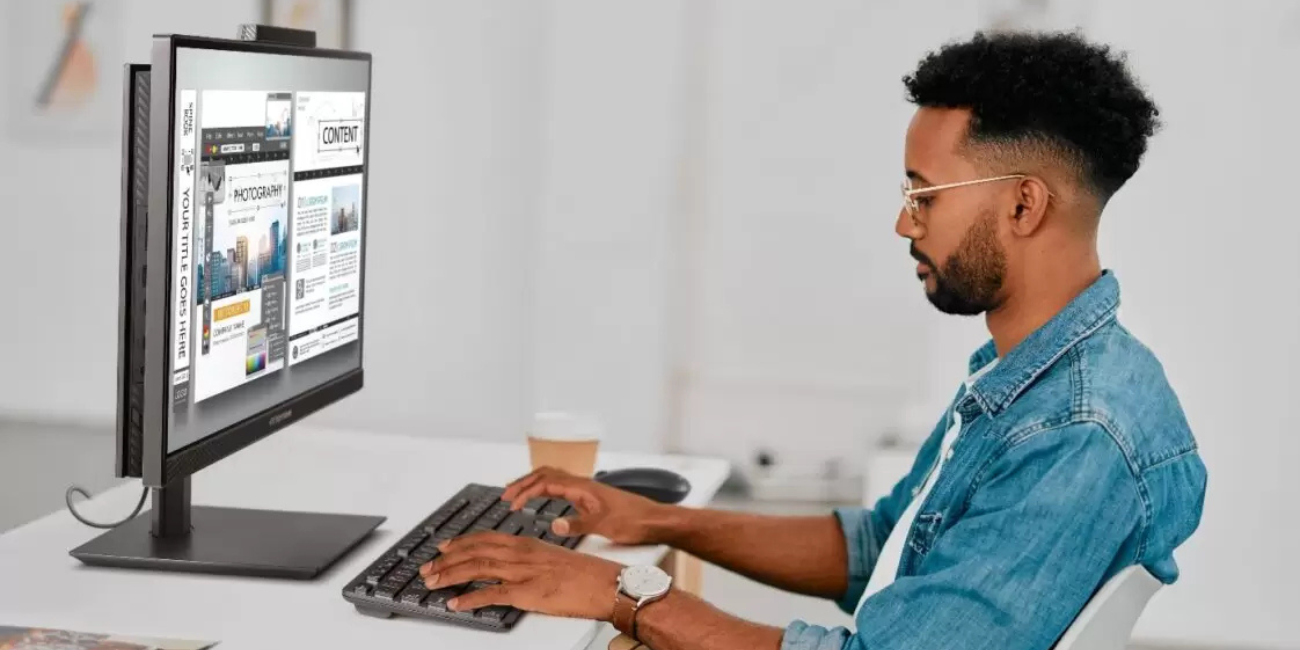SSD Tidak Terbaca? Cek 5 Pengaturan Rahasia Bios dan Windows yang Sering Jadi Biang Kerok
DB KLIK - SSD tidak terbaca memang bikin panik, apalagi jika terjadi saat kamu sangat butuh data di dalamnya dan dikejar deadline.
Seperti diketahui, perangkat secepat SSD (Solid State Drive) memang andal, tetapi ia juga rentan terhadap error minor pada pengaturan sistem yang membuatnya seolah-olah "hilang" dari peredaran.
Sebelum kamu buru-buru menghubungi teknisi atau menyimpulkan SSD kamu rusak total, tenang dulu. Pasalnya, seringkali masalah ini bukan pada hardware, melainkan pada lima pengaturan sederhana (dan terkadang tersembunyi) di BIOS dan Windows yang menjadi biang keladinya.
Lantas bagaimana mengembalikan file SSD yang tidak terbaca? Selengkapnya simak langkah troubleshooting wajib yang bisa kamu coba.
1. Pengaturan Mode SATA (Wajib: AHCI)
Ini adalah masalah klasik, terutama jika kamu baru saja menginstal ulang sistem operasi atau memindahkan SSD.
Yang biasa jadi masalah, BIOS kamu mungkin disetel ke mode IDE (antarmuka lama) alih-alih AHCI (Advanced Host Controller Interface). Mode IDE tidak mendukung fitur canggih SSD dan dapat menyebabkan kegagalan deteksi.
Cara Memperbaiki:
Restart PC kamu dan masuk ke menu BIOS/UEFI (biasanya dengan menekan Del, F2, F10, atau Esc).
Cari opsi SATA Configuration, Storage Options, atau Peripherals.
Pastikan pengaturan mode SATA diubah ke AHCI.
Save perubahan dan restart sistem.
2. Inisialisasi Disk Baru (Khusus SSD Baru)
Jika SSD kamu baru dipasang, Windows mungkin melihatnya, tetapi tidak akan menampilkannya di File Explorer karena belum diinisialisasi.
Baca juga : Review MSI DATAMAG 1TB: SSD Portabel dengan Transfer Data 40Gbps, Praktis dan Super Cepat
Hal yang menjadi masalah SSD belum memiliki format partisi dan huruf drive.
Cara Memperbaiki (di Windows):
Tekan Windows Key + R, ketik diskmgmt.msc, lalu tekan Enter untuk membuka Disk Management.
Cari drive yang berlabel "Unknown" atau "Not Initialized."
Klik kanan pada SSD tersebut dan pilih Initialize Disk (pilih GPT untuk SSD modern).
Setelah diinisialisasi, klik kanan pada ruang "Unallocated" dan pilih New Simple Volume untuk memberinya huruf drive (misalnya D:) dan format (NTFS).
3. Konflik Port (M.2 Menghilangkan SATA)
Masalah ini umum terjadi pada motherboard modern yang memiliki slot M.2 dan port SATA 2.5 inci.
Saat kamu memasang SSD M.2 (terutama tipe NVMe), motherboard secara otomatis menonaktifkan satu atau dua port SATA (misalnya SATA 5 dan 6) karena mereka berbagi bandwidth. SSD SATA 2.5 inci yang terhubung ke port yang dinonaktifkan akan hilang.
Cara Memperbaiki:
Matikan PC dan pindahkan kabel data SSD SATA 2.5 inci Anda ke port SATA lain yang berbeda (misalnya dari SATA 6 ke SATA 1 atau 2).
Jika kamu tidak yakin, cek manual motherboard Anda untuk mengetahui port mana yang dinonaktifkan saat M.2 digunakan.
4. Hilangnya Huruf Drive
Terkadang, SSD terdeteksi oleh sistem tetapi huruf drive-nya hilang karena konflik atau kesalahan sistem.
Yang jadi masalah terkadang Windows gagal menetapkan atau mempertahankan huruf unik (misalnya F:) untuk SSD Anda.
Cara Memperbaiki (di Windows):
Buka Disk Management (diskmgmt.msc).
Cari SSD Anda (terlihat memiliki partisi dan ukuran yang benar, tetapi tanpa huruf).
Klik kanan pada partisi tersebut dan pilih Change Drive Letter and Paths...
Klik Add atau Change, lalu tetapkan huruf drive yang belum digunakan.
5. Driver Storage Usang
Driver adalah penerjemah antara SSD dan sistem operasi Anda. Jika drivernya usang, komunikasi bisa gagal.
Driver AHCI/SATA Controller di Windows sudah ketinggalan zaman atau korup, menyebabkan sistem tidak dapat mengenali SSD dengan benar.
Cara Memperbaiki (di Windows):
Tekan Windows Key + X, lalu pilih Device Manager.
Perluas bagian IDE ATA/ATAPI controllers atau Storage Controllers.
Klik kanan pada Controller yang terkait dengan SSD Anda, lalu pilih Update Driver. Pilih opsi pencarian otomatis.
Jika pembaruan gagal, coba klik kanan dan pilih Uninstall Device, lalu restart PC. Windows akan secara otomatis menginstal ulang driver yang kompatibel.
Baca juga : SanDisk Extreme Pro 4TB: SSD Eksternal yang Punya Segalanya, Cocok untuk Gamer dan Penyimpanan Film!
Itulah langkah troubleshooting wajib yang bisa kamu coba. Selain itu, pastikan kamu menggunakan SSD dengan kualitas terbaik. Salah satunya adalah SSD dari DB KLIK. Dengan menggunakan bahan berkualitas terbaik dan fitur unggulan, membuat pemakaian lebih nyaman. Kalian dapat membeli SSD ini melalui website DB KLIK atau kalian bisa membelinya melalui tautan ini.
Rekomendasi SSD yang bisa menjadi referensi kamu adalah Synology SNV3510-400G yang saat ini juga tersedia di DB Klik. Kehadiran Synology SNV3510-400G ini tentu menjadi pilihan yang sangat menarik karena Synology SNV3510-400G bukan hanya pada kecepatan, tetapi pada konsistensi, daya tahan (endurance), dan integrasi total dengan sistem operasi Synology DiskStation Manager (DSM).
KESIMPULAN
Setelah mengecek kelima biang kerok pengaturan di atas, besar kemungkinan SSD kamu akan kembali terdeteksi dan berfungsi normal. Jika semua langkah software ini gagal, barulah kamu perlu melanjutkan ke pengecekan hardware yang lebih mendalam, seperti mencoba SSD tersebut di PC lain untuk mengkonfirmasi apakah ada kerusakan fisik.
DB Klik - Toko Komputer Surabaya yang terpercaya di Indonesia. Menjual berbagai macam kebutuhan elektronik yang lengkap seperti laptop, gadget, gaming, lifestyle, dan aksesoris. Belanja kebutuhan elektronik yang lengkap dan hemat langsung melalui Website DB Klik, Dijamin Berkualitas.